В. Дронов - Macromedia Flash Professional 8. Графика и анимация
- Название:Macromedia Flash Professional 8. Графика и анимация
- Автор:
- Жанр:
- Издательство:БХВ-Петербург
- Год:2006
- Город:СПб
- ISBN:5-94157-907-1
- Рейтинг:
- Избранное:Добавить в избранное
-
Отзывы:
-
Ваша оценка:
В. Дронов - Macromedia Flash Professional 8. Графика и анимация краткое содержание
Подробно, доступно и с юмором рассматривается создание современной интернет-графики и анимации с помощью пакета Macromedia Flash Professional 8. Описываются основные инструменты рисования и правки графики, использование слоев, образцов и библиотек, работа с текстом, импорт графики, видео и звука. Рассмотрен процесс производства фильмов стандартными, и весьма богатыми, средствами Flash. Также приводятся краткое описание встроенного языка программирования Flash — Action Script — и методика его применения для разработки интерактивных элементов. Рассказывается о публикации готового изображения или фильма для распространения через Интернет.
Macromedia Flash Professional 8. Графика и анимация - читать онлайн бесплатно ознакомительный отрывок
Интервал:
Закладка:
□ Normal— отключение всех наложений, т. е. фрагменты графики ведут себя, как обычно.
□ Layer— то же самое, что при выборе пункта Normal.По крайней мере, автору книги не удалось обнаружить никаких отличий. Скорее всего, это ошибка в программе.
□ Darken— более светлые пикселы перекрываемых фрагментов, имеющие цвет клипа, заменяются на пикселы клипа, остальные остаются неизменными.
□ Lighten— более темные пикселы перекрываемых фрагментов, имеющие цвет клипа, заменяются на пикселы клипа, остальные остаются неизменными.
□ Screen— инвертированные пикселы клипа умножаются на пикселы перекрываемых фрагментов.
□ Overlay— то же самое, что при выборе пункта Screen,только с учетом цвета пикселов перекрываемых фрагментов.
□ Hard light— то же самое, что при выборе пункта Screen,только с учетом цвета пикселов клипа.
□ Difference— цвет пикселов клипа вычитается из цвета пикселов перекрываемых фрагментов или наоборот, в зависимости от того, какие пикселы ярче.
□ Invert— цвета пикселов клипа и перекрываемых фрагментов инвертируются.
□ Alphaи Erase— клип просто исчезает. Насколько удалось выяснить автору этой книги, другой эффект выбор этих пунктов не дает. Вероятно, это также ошибка в программе.
Скорее всего, для создания нужного эффекта придется поэкспериментировать с различными наложениями. Как говорится, лучше один раз увидеть…
Что дальше?
Вот мы и познакомились с новыми возможностями, предлагаемыми Flash 8, — фильтрами и наложениями. Удобные, кстати, штуки — автору они пригодились в Macromedia Fireworks, значит, пригодятся и во Flash.
Flash 8, как мы помним из главы 1, — пакет гибридной графики. Это значит, что изображение Flash может содержать, наряду с векторными, и растровые фрагменты. О том, как импортировать такие фрагменты в документ Flash и что можно с ними делать потом, и расскажет следующая глава.
Глава 10
Импорт графики
Ну, до чего же хорош Flash 8! И рисовать в нем можно, и анимировать, и даже писать программы (эта тема, правда, выходит за рамки данной книги). И при этом размер получающихся файлов Shockwave/Flash настолько мал, что они могут распространяться через Интернет. Неудивительно, что именно он получил на просторах Всемирной сети такую популярность. Ура, да здравствует Flash 8, великий и могучий!
Но Flash не универсален. Например, он не содержит абсолютно никаких инструментов для работы с растровой графикой. То есть векторное изображение практически любой сложности мы в нем нарисуем, но создать изображение растровое — увы!.. Для работы с растровой графикой служат другие программы: Adobe Photoshop, Macromedia Fireworks, Microsoft Paint и др. Да и в области векторной графики Flash не так уж силен — он не позволяет делать многое, доступное более мощным пакетам, таким как CorelDRAW и Macromedia FreeHand.
Поэтому профессиональные художники для создания особо сложной графики, включающей как векторные, так и растровые фрагменты, используют несколько различных программ. Обычный комплект профессионала таков: Adobe Photoshop, CorelDRAW или Macromedia FreeHand, возможно, Macromedia Fireworks. Именно в этих пакетах зачастую подготавливаются изображения, которые потом станут составными частями документа Flash.
Подготовленные изображения помещаются в документ Flash с помощью особой операции импорта (импортируются, иначе говоря). И после этого с ними можно творить, что душе угодно: помещать на рабочий лист, трансформировать, раскрашивать в разные цвета и даже анимировать.
В этой главе речь как раз и пойдет о том, как выполнить импорт подготовленных в других пакетах изображений в документ Flash. (Flash также поддерживает импорт видео и звука, но об этом мы поговорим соответственно в главах 16 и 17.) Итак, запасемся изображениями в разных форматах и начнем…
Какие форматы графики поддерживает Flash
Сначала выясним, какие форматы графики поддерживает Flash 8. Их довольно много, и все они перечислены в табл. 10.1.
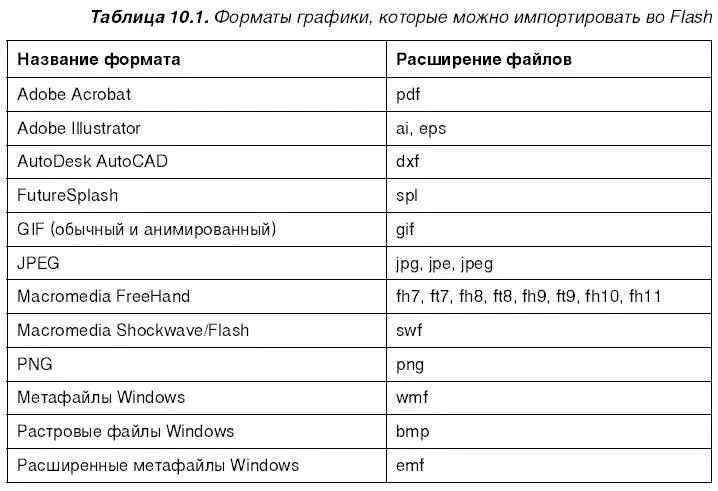
А если на нашем компьютере установлен пакет Apple QuickTime версии не ниже 4, будут доступны для импорта еще несколько графических форматов, перечисленные в табл. 10.2.
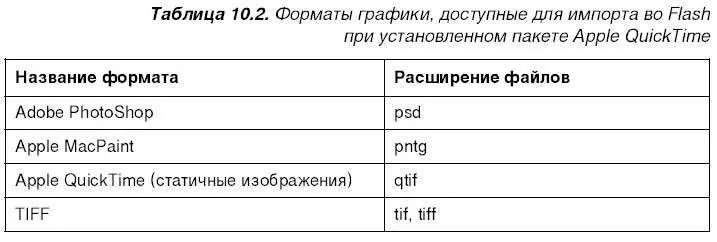
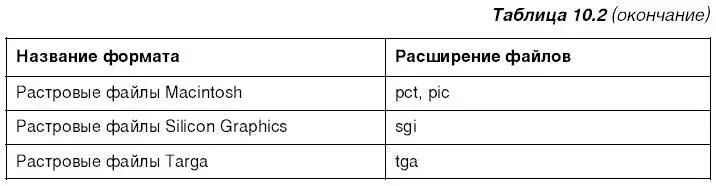
Да, список поддерживаемых Flash форматов статичной графики достаточно велик, но неполон. Так что если нам понадобится импортировать во Flash файл неподдерживаемого формата, придется найти программу, поддерживающую этот формат, и с ее помощью преобразовать данный файл в один из поддерживаемых форматов.
Импорт графики
Существуют два способа импортировать во Flash графику, созданную в другом графическом пакете. Рассмотрим их.
Первый способ очень прост. Выбираем пункт Import to Stageподменю Importменю Fileили нажимаем комбинацию клавиш +. На экране появится стандартное диалоговое окно открытия файла Windows. Находим нужный файл и нажимаем кнопку открытия файла этого диалогового окна. После этого выбранный нами графический файл будет импортирован и сразу же помещен на рабочий лист.
Второй способ еще проще. Запускаем нужный графический пакет, открываем в нем файл, содержащий нужное изображение, или создаем его заново, копируем это изображение в буфер обмена Windows и вставляем во Flash, выбрав один из трех пунктов: Paste, Paste Specialили Paste in Centerменю Edit.Первые два пункта нам уже знакомы; третий позволяет вставить находящееся в буфере обмена изображение прямо в центр рабочего листа.
Оба этих способа позволяют поместить импортированное изображение и в библиотеку в виде импортированного образца, и на рабочий лист. Если же мы хотим поместить импортируемое изображение только в библиотеку, то должны будем выбрать пункт Import to Libraryподменю Importменю File.На экране после этого появится стандартное диалоговое окно открытия файла Windows; находим в нем нужный файл и нажимаем кнопку открытия.
Особенности импорта разных графических форматов
Импорт файлов, сохраненных в некоторых графических форматах, имеет определенные особенности. Давайте поговорим о них подробнее.
Читать дальшеИнтервал:
Закладка:










